Kako zapustiti Instagram v računalniku
Ko se odločite za zaustavitev trenutnega računa Instagram v računalniku, se lahko odjavite. O tem, kako lahko to nalogo opravite, in bo razpravljal v članku.
Vsebina
Instagram zapustimo na računalniku
Izhod iz profila socialnega omrežja bo odvisen od tega, kje v računalniku uporabljate Instagram.
Metoda 1: Spletna različica
Priljubljena storitev ima spletno različico, ki se na žalost ne more pohvaliti enake funkcionalnosti kot aplikacija. Ampak še vedno se bo Instagramova stran spopadala z mnogimi nalogami, na primer, najti profile zanimanja in se jim naročiti.
Pojdite na spletno mesto Instagram
- Če ste prijavljeni v svoj račun, potem ko obiščete spletno mesto Instagram, se na zaslonu prikaže vir novic. Pojdite v svoj profil tako, da kliknete ustrezno ikono v zgornjem desnem kotu.
- V naslednjem oknu, v bližini prijave, kliknite ikono z orodjem. Na zaslonu se bo prikazal dodaten meni, v katerem boste morali izbrati gumb »Izhod« .
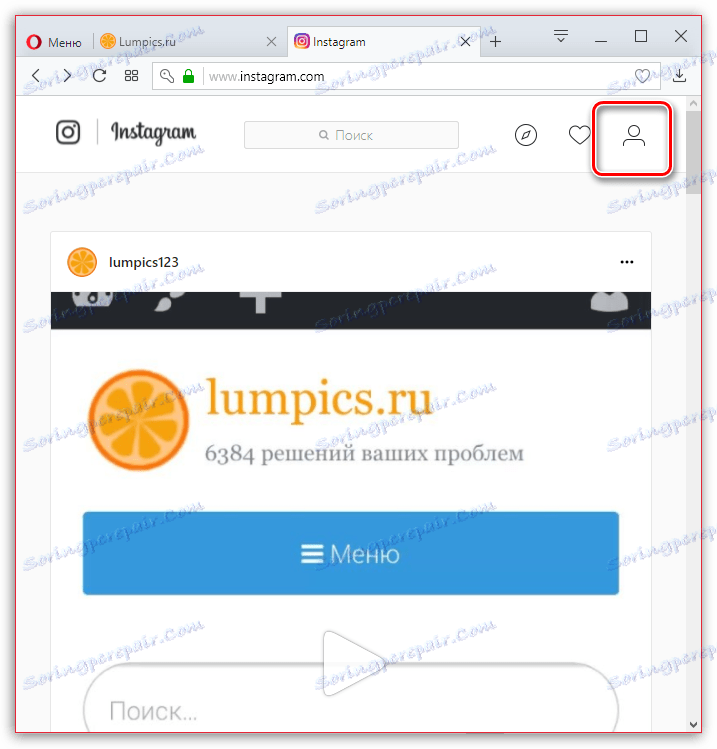
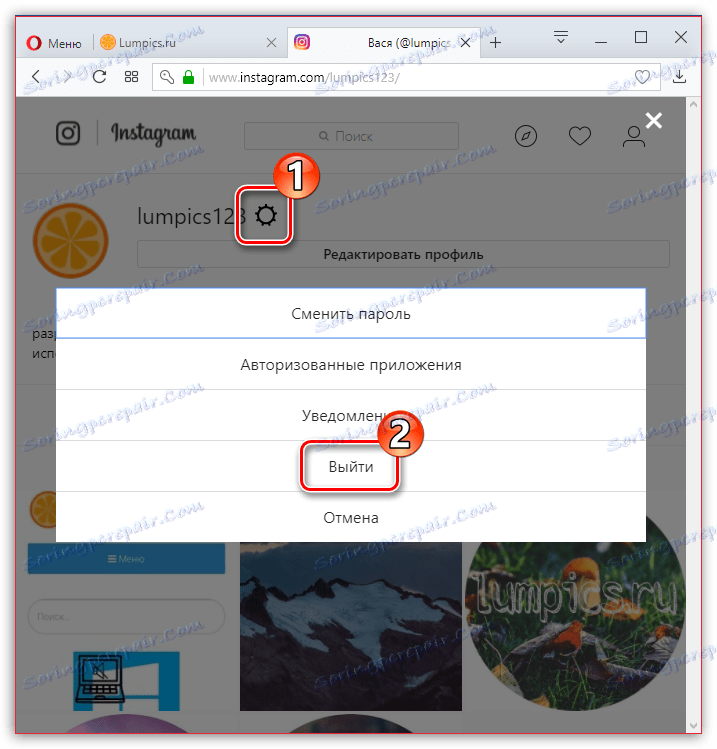
V naslednjem trenutku bo vaš račun odjavljen.
2. način: uporaba za Windows
Uporabniki operacijskega sistema Windows 8 in novejše različice imajo dostop do vgrajene prodajalne aplikacij, iz katere je mogoče naložiti program Instagram. Na primer te rešitve upoštevamo izstop iz računa.
- Začnite Instagram. Na dnu okna odprite skrajni jeziček na desni. Ko na strani profila kliknete ikono zobnika v zgornjem desnem kotu.
- V levem delu okna, ki se odpre, se pomaknite na sam konec seznama. Če je bil aplikaciji povezan samo en račun, izberite gumb »Izhod« .
- V enakem položaju, ko uporabljate dva ali več računov, vam bodo na voljo dva gumba:
- Konec seje [uporabniško ime]. Ta element vam omogoča, da zapustite le trenutno stran.
- Odjavite se iz vseh računov. V skladu s tem bo izhod za vse priključene profile v aplikaciji.
- Izberite ustrezen element in potrdite svoj namen za izhod.
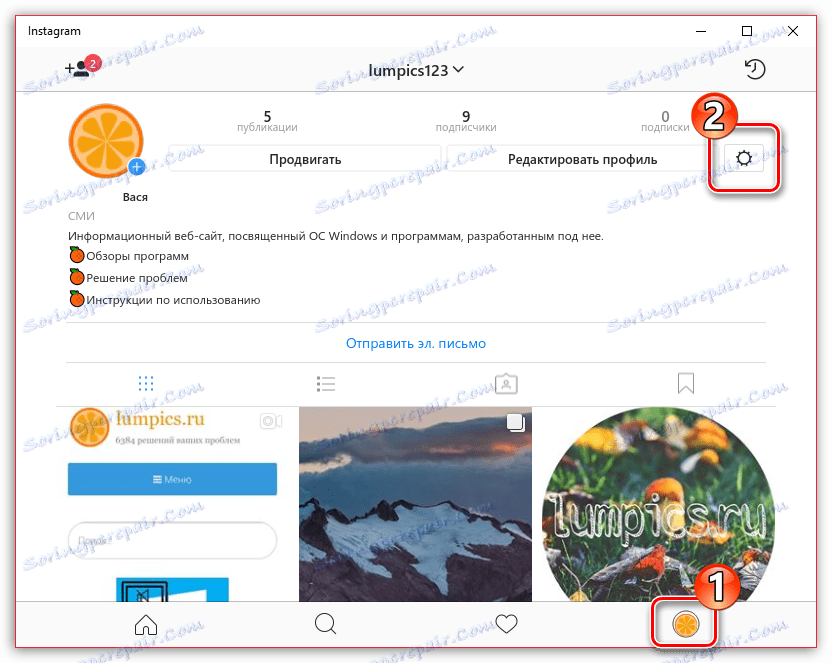
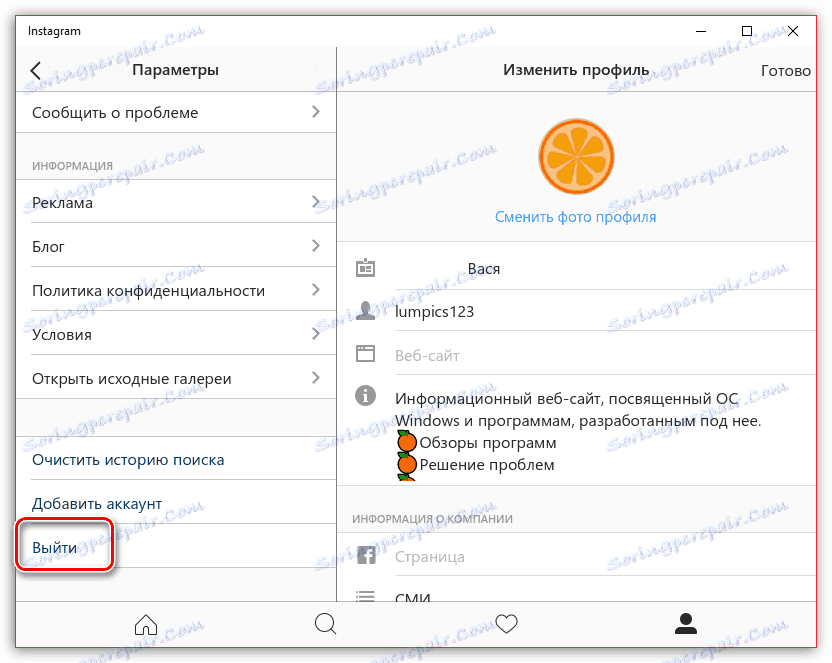
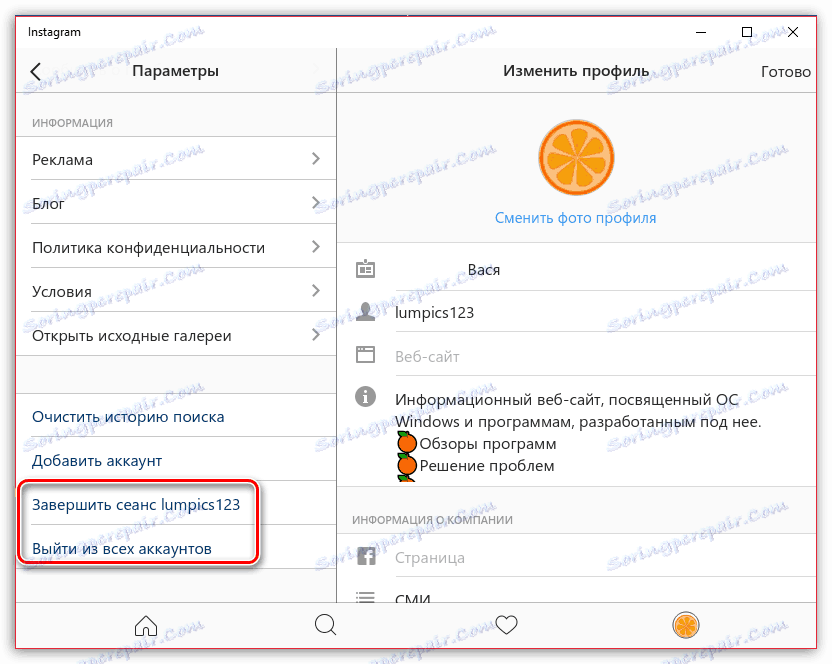
3. način: Emulator za Android
V primeru, ko ima računalnik nameščen operacijski sistem Windows 7 in mlajša različica operacijskega sistema, je edina možnost, da v celoti uporabi uradno aplikacijo Instagram, namestiti Android-emulator. Upoštevajte nadaljnji postopek na primernem programu. Andy .
- Zaženite Android-emulator in v njej Instagram. Na dnu območja odprite skrajni jeziček na desni. Ko v profilu izberete ikono v zgornjem desnem kotu z elipsom.
- Odprta vas bo na stran z nastavitvami. Pojdite na konec tega seznama. Kot pri drugi metodi, če imate povezan račun, izberite gumb »Izhod« in potrdite to dejanje.
- V isti situaciji, ko sta v aplikacijo povezani dva ali več računov, za izhod iz trenutne strani izberite gumb »Končaj seje [uporabniško ime]« ali »Izhod iz vseh računov« , ki bodo zapustili vse povezane račune.
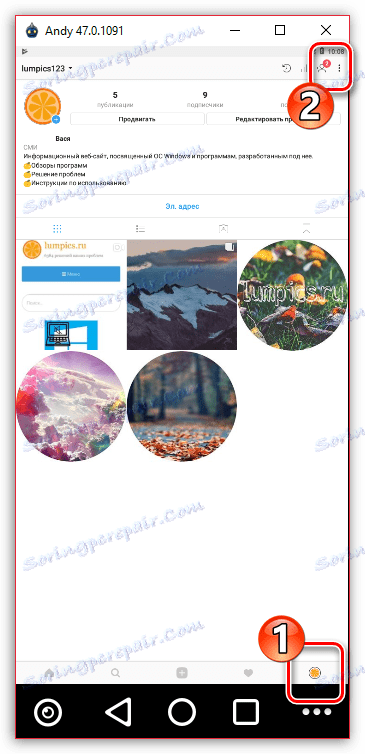
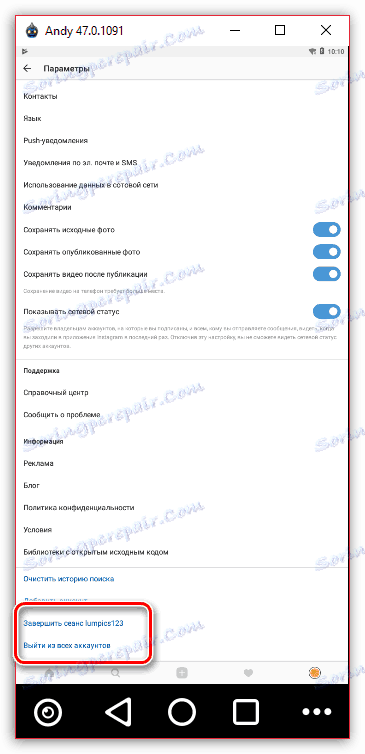
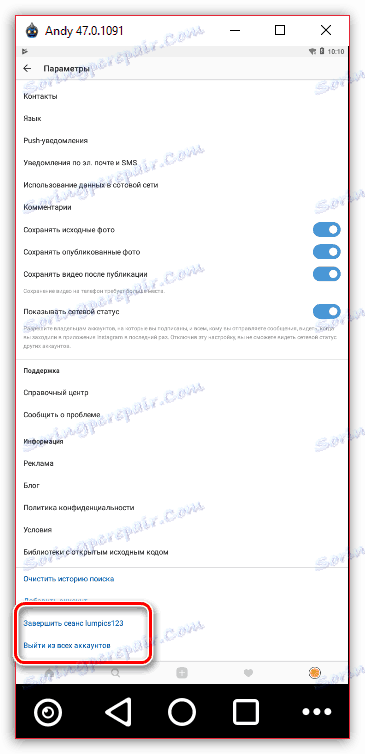
Trenutni dan je vse, kako se iz računalnika izogniti iz profila Instagram. Upamo, da vam bo ta članek koristil.